
HTMLコードを使ってYouTubeの動画の埋め込みをする方法!
Contents[OPEN]
- 1【HTML】YouTubeの動画の埋め込みをしたい!
- 2【HTML】YouTubeの動画の埋め込みをしたい!《再生に使える文字列》
- 3【HTML】YouTubeの動画の埋め込みをしたい!《動画の表示に使える文字列》
- 3.1動画のサイズを変更する
- 3.2字幕・言語の設定をする
- 3.3VIDEO_IDを追加する
- 3.4再生した動画と同じチャンネルから関連動画を表示をする
- 3.5コントロールの非表示
- 3.6アノテーションの非表示
- 3.7外枠を表示する
- 3.8全画面ボタンの非表示
- 3.9右下のYouTubeのロゴを消す
- 3.10キーボードの操作を無効にする
- 4【HTML】YouTubeの動画の埋め込みをしたい!《動画の管理に役立つ設定》
- 5【HTML】YouTubeの動画の埋め込みをしたい《注意点》
- 6動画を埋め込んでたくさんの人に見てもらおう!
【HTML】YouTubeの動画の埋め込みをしたい!《動画の管理に役立つ設定》
ここでは、オプションを複数付ける方法や、動画の管理に役立つオプションについて解説します。
プライバシー強化モードを使う
プライバシー強化モードとは、広告や関連動画を表示する際に視聴者の情報を使わなくなるモードです。具体的には、視聴履歴などの個人情報を保持している「Cookie」を使わなくなります。
プライバシー強化モードで埋め込まれた動画は、視聴してもその後の広告や関連動画表示の際の参考にされなくなります。
プライバシー強化モードで動画を埋め込むには、動画埋め込みのHTMLコードを取得する際に、下記の赤枠部分のチェックを入れてからコピーしてください。

外部サイトに動画の埋め込みができないようにする
自分の投稿した動画を外部サイトに埋め込ませないようにするには、動画の設定を変える必要があります。
①チャンネルに移動し、「動画を管理」をクリック
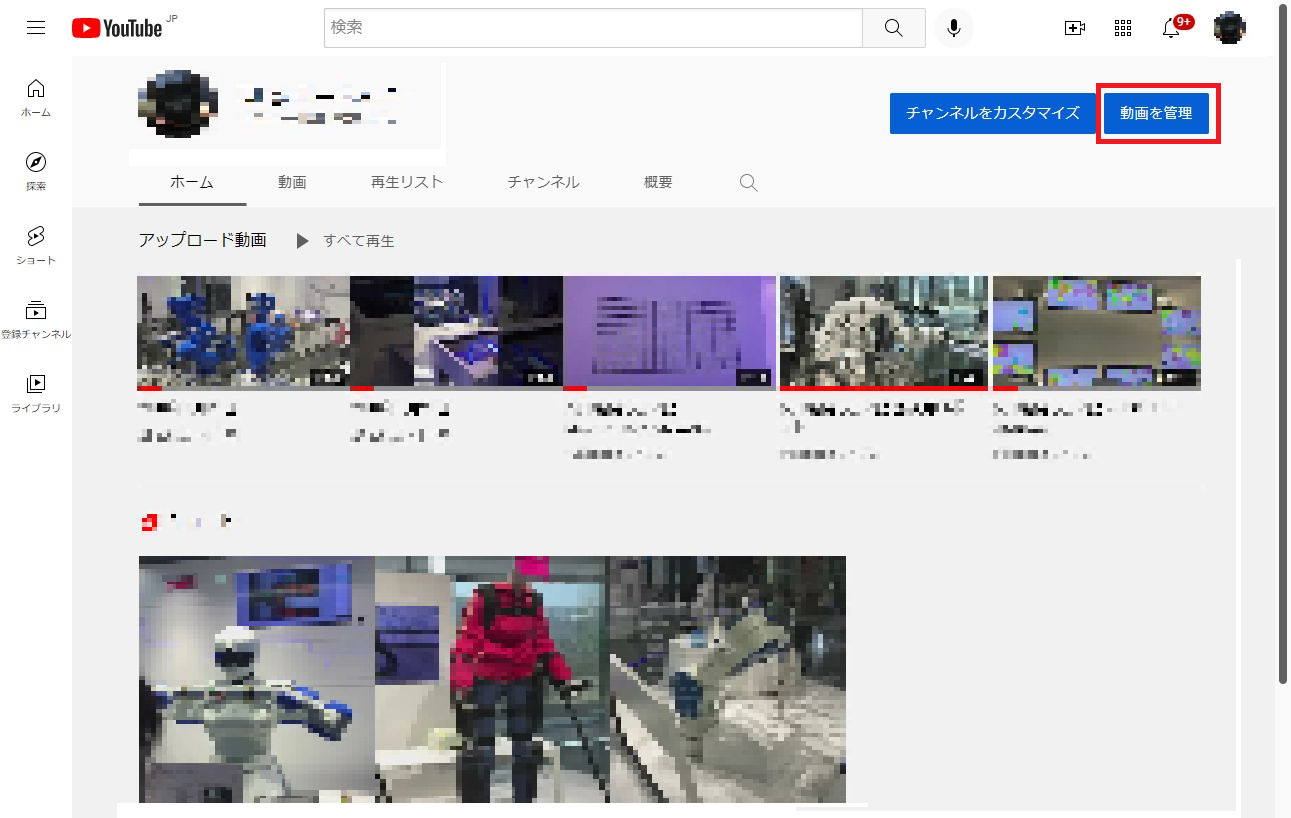
②埋め込みできなくする動画の「詳細」をクリック
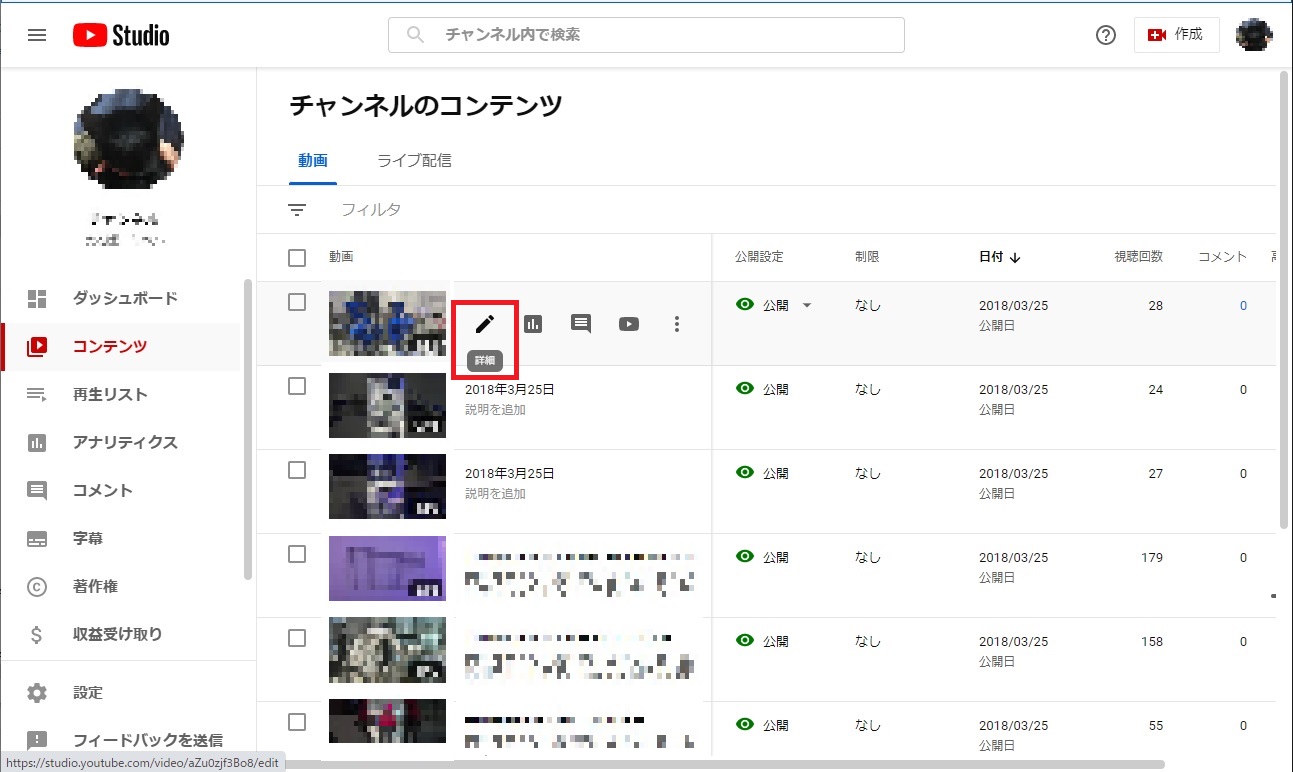
③一番下の「すべて表示」をクリック
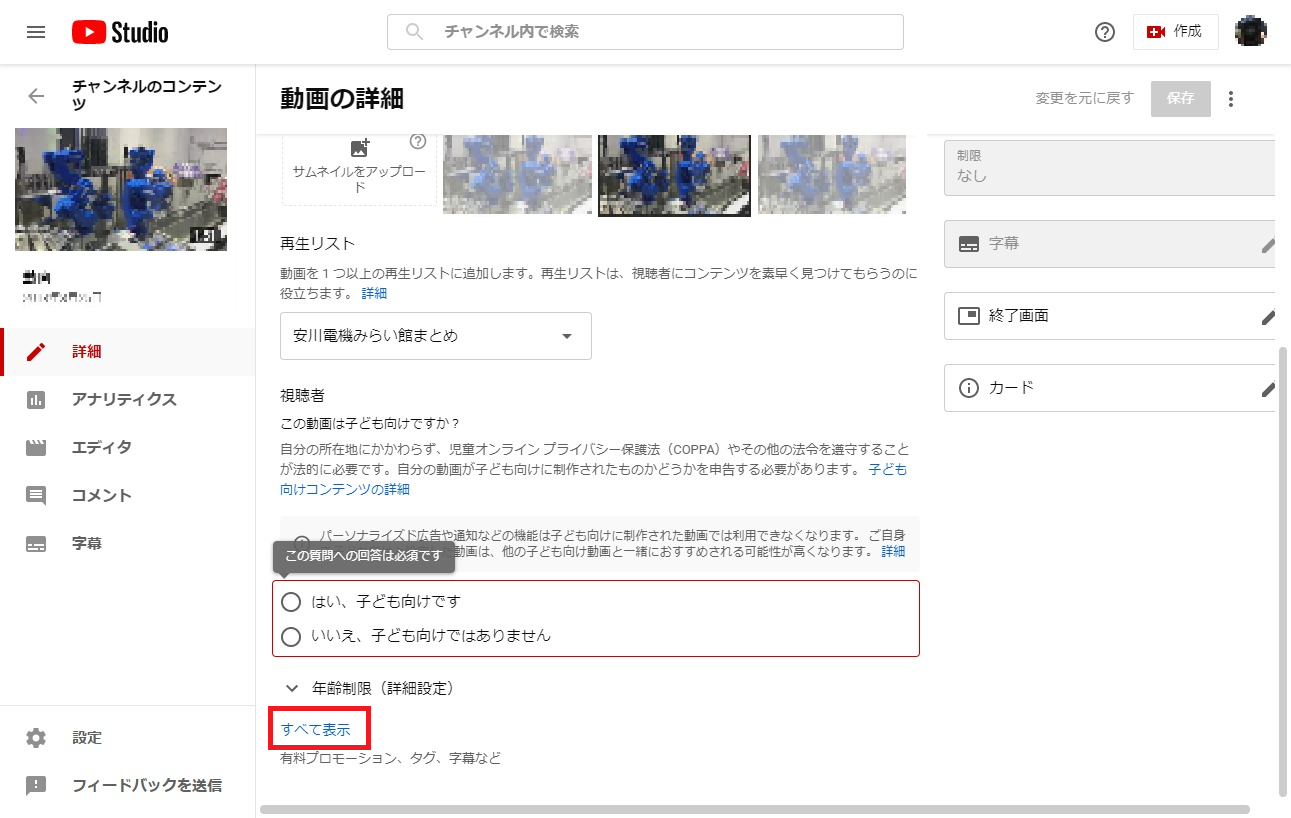
④「埋め込みを許可する」のチェックを外し、「保存」をクリック
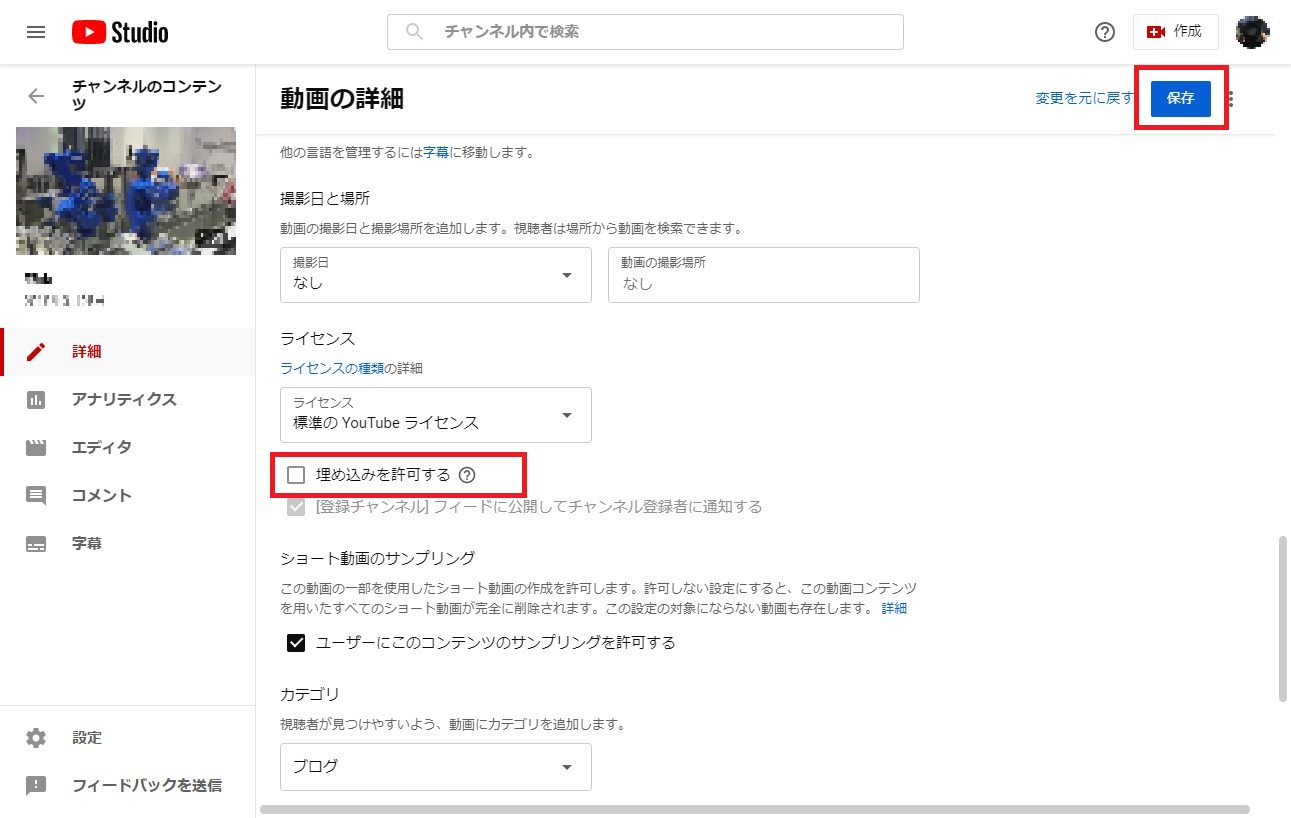
【HTML】YouTubeの動画の埋め込みをしたい《注意点》
最後に、YouTubeの動画を埋め込む際の注意点を解説します。
埋め込み先が子ども向けのコンテンツだと申告が必要
子ども向けのWebサイトへ動画を埋め込む場合は、ツールを使ってWebサイトを申告する必要があります。
申告した場合、対象のWebサイトでは視聴履歴やそのほかの情報を利用した広告が表示されなくなり、動画プレイヤーの一部機能が制限されるようになります。
申告についての詳細は、下記リンクを参照してください。
年齢制限のある動画は視聴できない場合がある
年齢制限のある動画を埋め込んだ場合、うまく視聴できない場合があります。
自分が投稿した動画であれば、年齢制限などを解除すれば、視聴できるようになりますが、ほかの方が投稿した動画の場合は、視聴できるようにすることは困難でしょう。